Просмотр разворота, на котором завершено форматирование
Сейчас вы скроете направляющие и фреймы, чтобы просмотреть, как выглядит готовый разворот.
- Выберите команду меню View › Fit Spread in Window (Вид › Целый разворот).
- На панели инструментов щелкните на кнопке Preview Mode (Режим просмотра) (
 ), чтобы скрыть все направляющие, границы фреймов и монтажный стол.
), чтобы скрыть все направляющие, границы фреймов и монтажный стол. 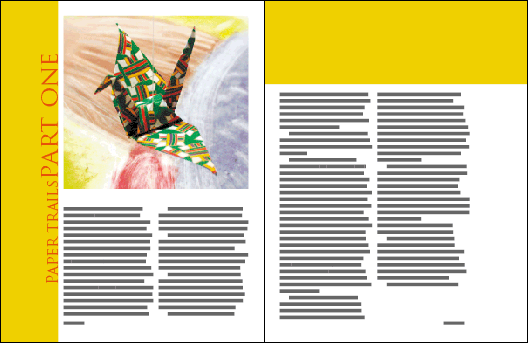
Вы выполнили достаточный объем форматирования 12-страничного документа, чтобы увидеть, как добавление объектов на мастер-страницы помогает получить единообразный вид страниц во всем документе.
- Выберите команду меню File › Save (Файл › Сохранить). Поздравляем! Вы закончили выполнение данного урока.
